Predmet:alati za dijagnostiku
Uvijek sam nailaskom na nekakve dijagnosticke programe iste instalirao na racunalo kao sumanut, bez razmisljanja hoce li mi to zaista trebati. Sam naslov "ubrzajte pc", "provjerite svoj HD", "koliko vam je zauzeto memorije" u meni je pobudilo nesto sto je uzrokovalo klik na download i install.
Sada sam shvatio da mi sve to i nije potrebno osim mozda 1-2 programa. Odlucio sam sljedecom reinstalacijom svoga pc instalirati samo ono nužno.
1.CPU-Z
CPU-Z je mali i koristan alat koji skenira vaše računalo, odnosno vašu konfiguraciju. To je nešto što želite znati ako planirate nadograditi računalo ili želite izbjeći potencijalne probleme kod nekompatibilnih komponenti. Također, koristan je i kada zaboravite koje komponente imate, a želite nadograditi drivere. U svakom slučaju, koristan alat za brzo skeniranje hardvera u računalu.
<DOWNLOAD>
2. Performance Monitor (ugraden u windows)
Windowsi u sebi imaju ugrađen alat Performance Monitor. Otvorite Start meni i počnite pisati “Performance Monitor”. Kada ga nađete, pokrenite ga i u lijevom meniju odaberite “Monitoring Tools” -> “Performance Monitor”. Tu možete vidjeti kako vam radi procesor i ako je konstantno na visokom postotku rada (op.a. A sve aplikacije su vam ugašene), možete zaključiti da nešto nije u redu s računalom. Jako dobra stvar ako mislite da vam nešto ne radi dobro.
Po defaultu, ovaj alat pokazuje samo postotak procesorskog vremena, ali možete dodati da vam se prikazuje i rad diska, koliko energije računalo troši, veličina paging filea, search indexa i još nekih drugih stvari.
3. Reliability Monitor (ugraden u windows)
Reliability Monitor je skriveni alat koji se u Windowsima nalazi još od Viste, ali mnogi korisnici ne znaju za njega. Skriven je u Control Panelu, pa ga otvorite i zatim System & Security – Security & Maintenance – Maintenance – View reliability history.
Tu ćete vidjeti povijest “rada” računala i vremensku traku koja pokazuje, između ostalog, errore koji su se događali na računalu u određenom periodu. Plava linija prikazuje skalu od 1 do 10 i ona označava koliko stabilno radi vaše računalo.
Ako se računalo često ruši, ovo je odlično mjesto za prvo pogledati, a možete i odabrati error te probati stisnuti opciju “Check for solution”.
4. pokrenite naredbeni redak prozor + R, upisite cmd i sada utipkate:
wmic diskdrive get model,status <ENTER>
Ako vidite na ekranu “Pred Fail”, to znači da je disk na “samrti”. Ako se ispiše “OK” onda je sve u redu i nema naznaka da će disk prestati raditi u skorije vrijeme.
ili mozda mozete instalirati CrystalDiskInfo
Jeste li se ikada pitali u kakvom vam je stanju tvrdi disk ili SSD? Ponekad to nije lako otkriti, odnosno može vam se činiti da disk radi odlično, a on je na “samrti”. Zato tu dolaze alati poput ovog. Ovaj jednostavni alat vam daje kompletnu analizu stanja vašeg diska, a to uključuje HDD, SSD i USB stickove. Detalji analize uključuju temperature diskova, spin-up time, vrijeme rada, error rates i slično. Također, izračunati će vam i cjelokupno zdravlje diska.
<download>
5. Resource Monitor (instaliran u windows)
Windowsi imaju još jedan odličan alat u sebi, a zove se “Resource Monitor”. On je također s nama od Viste, a tradicionalno ste ga pokretali unutar Task Managera. Sada je to zasebna Windows 10 aplikacija koju možete pokrenuti preko Start menija.
Resource Monitor je napredniji način kako da u realnom vremenu vidite kako vam računalo radi i da li je sve sa sustavom u redu. Često ga je korisno koristiti u paraleli s Performance Monitorom.
Međutim, mi ovaj alat većinom koristimo za gledanje detalja određenih procesa i potrošnju memorije. Zapravo, s ovim alatom je relativno lako zaključiti kada imate problema s RAM-ima.
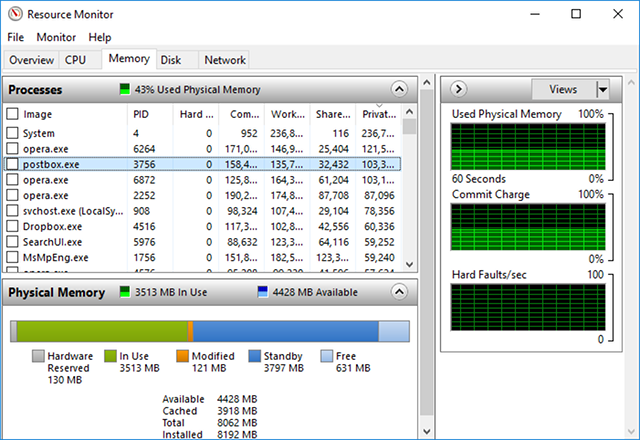
6. Windows Memory Diagnostic (instalirano u windows)
Jeste li znali da Windowsi imaju ugrađen alat koji može fizički istestirati vaše RAM module i vidjeti imaju li kakvih grešaka? Aplikacija se zove Windows Memory Diagnostic.
Kada ju pokrenete, resetirat će vam se računalo. Prilikom bootanja, ovaj test će se pokrenuti i početi testirati vaše RAM-e pa budite strpljivi i pustite ga da odradi svoje. Ako naleti na kakve greške, reći će vam koliko je kritično i da li pod hitno morate mijenjati memoriju ili ne.
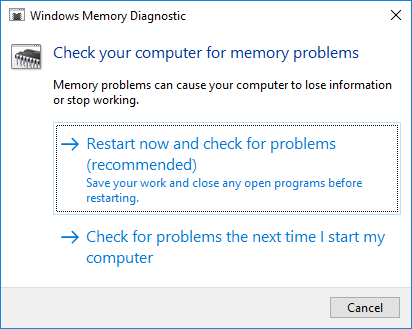
7. AdwCleaner
radi se o jednostavnom malware skeneru koji je brz, efektivan, besplatan i nudi sve što vam treba. Primarno je dizajniran da traži malware koji dolaze s raznim instalacijskim datotekama pa može naći adware, razne toolbarove koji dolaze sa softverom, neželjene programe … Jako korisno pa ga svakako skinite i s vremena na vrijeme pokrenite!
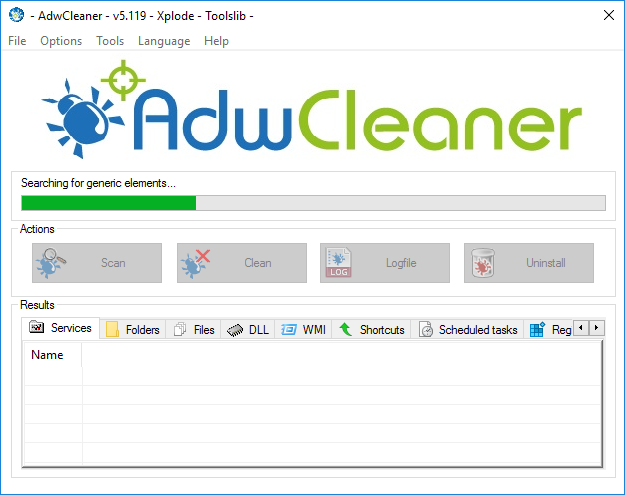
zivot je moja domovina.